Большой экран означает, что вы можете эффективно работать в многозадачном режиме на своем планшете. Планшет уже поддерживает многооконный режим, также известный как многооконный режим, который позволяет пользователям работать в многозадачном режиме, запуская два-три приложения одновременно. Если у вас есть планшет Samsung Galaxy S8 или S8 Ultra, у вас будет возможность использовать разделенный экран и разделить экран на две половины, чтобы использовать два приложения одновременно.
Как разделить экран на Samsung Galaxy Tab S8/S8 Ultra
Вы можете использовать функцию разделения экрана на следующих планшетах Samsung с One UI 4 или более поздней версии:
- Самсунг Галакси С8
- Самсунг Галакси С8 Ультра
- Самсунг Галакси С8 5Г
- Самсунг Галакси С7
- Самсунг Галакси С7+
- Samsung Galaxy S6 Lite (2022)
Используйте разделенный экран на планшете Samsung Galaxy S8
Если вы хотите использовать разделенный экран на планшете Samsung Galaxy S8, выполните следующие действия:
- Перейдите к последним приложениям на Galaxy Tab S8.
- Теперь нажмите и удерживайте приложение, которое вы хотите открыть на разделенном экране, и перетащите это приложение в центр экрана, пока не появится надпись «Перетащите сюда, чтобы открыть и отпустить приложение».
- Теперь перейдите в ящик и откройте другое приложение, которое вы хотите просмотреть на разделенном экране.
- После этого нажмите синюю линию в верхней части приложения во всплывающем окне и щелкните значок разделения экрана.
- Это разделит оба приложения в режиме разделенного экрана.
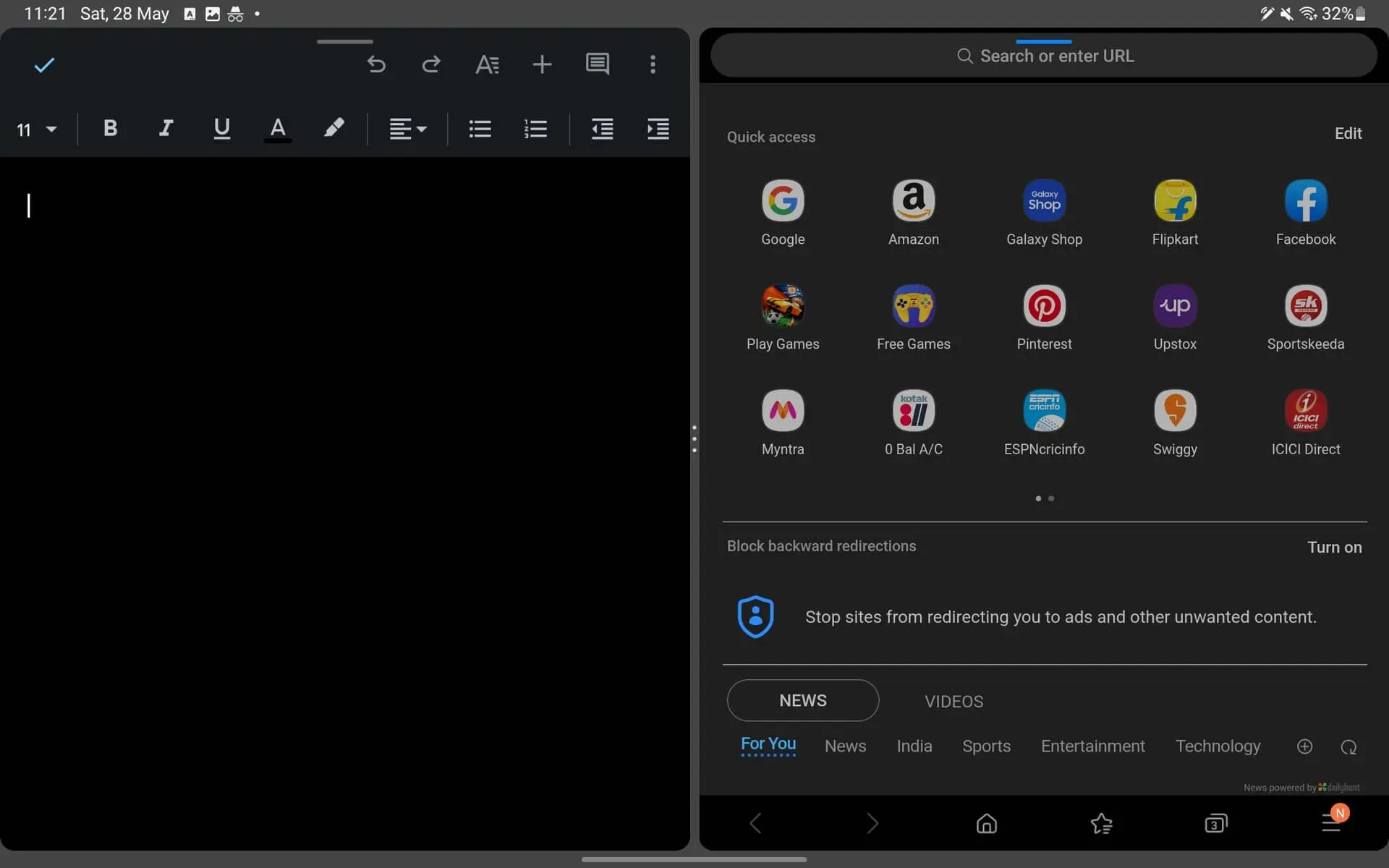
Приложения с разделенным экраном в режиме Dex
Если вы используете режим Dex, то шаги по использованию разделенного экрана будут другими. Вместо этого вам придется вручную изменить размер приложений для использования в режиме разделенного экрана или мультипросмотра, или вам придется использовать сочетания клавиш.
Когда вы открываете приложение, вы можете щелкнуть значок изменения размера в правом верхнем углу окна приложения. Теперь вам придется вручную изменять размер приложений, перетаскивая стороны окна приложения. Вы можете сделать то же самое для других приложений и использовать их в режиме разделенного экрана.
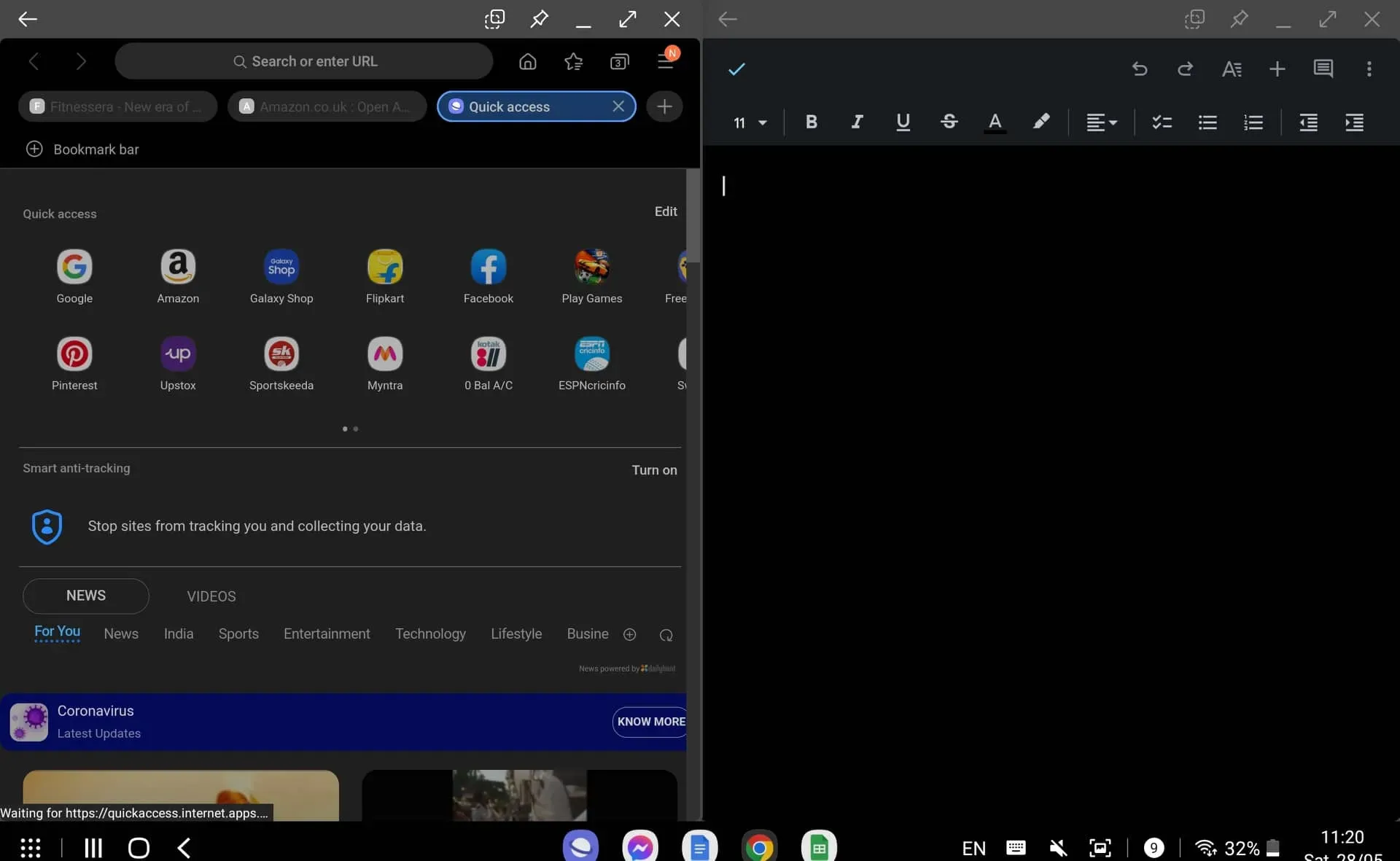
Самый простой способ сделать это — использовать сочетания клавиш. Если у вас есть приложение для клавиатуры и вы используете его в настоящее время, просто нажмите клавиши CMD + (стрелка влево или вправо) , чтобы использовать приложение с разделенным экраном.
- Стрелка влево — эта клавиша упорядочивает приложение в левой части экрана.
- Стрелка вправо — эта клавиша упорядочивает приложение в правой части экрана.
- Стрелка вверх — эта клавиша развернет приложение.
- Стрелка вниз — эта клавиша сворачивает приложение.
Заключение
Вот как вы можете использовать разделенный экран на планшете Samsung Galaxy S8. Если вы новичок в пользовательском интерфейсе Samsung One и не знаете, как использовать разделенный экран на своем планшете, то, выполнив описанные выше шаги, вы сможете использовать разделенный экран на своем планшете Samsung Galaxy S8.